Karena beberapa hal, akun Google Anda tidak bisa diakses. Ini karena Google menonaktifkan akun tersebut. Anda harus melakukan beberapa hal agar bisa mengakses akun Google tersebut kembali. Tidak perlu khawatir, cara mengembalikan akun Google yang dinonaktifkan sangat mudah.
 |
| solusi akun google dinonaktifkan |
Tidak bisa dipungkiri, akun Google memang sangat penting. Layanan dari Google ini gratis, dan bisa digunakan untuk banyak hal, seperti mengirim/menerima email dan mengakses layanan Google lainnya. Jika akun Google tersebut dinonaktifkan, berikut beberapa hal yang harus Anda lakukan:
Mengapa Google Menonaktifkan Akun?
Pertanyaannya adalah, mengapa Google sampai menonaktifkan akun? Ketika Anda ingin mengakses akun Google Anda, pasti merasa kaget kenapa diblokir. Sebenarnya, ada berbagai jawaban atau alasan mengapa Google menonaktifkan akun.
Secara umum, alasan mengapa Google melakukan hal ini adalah untuk memberikan pelayanan terbaik kepada penggunanya. Perlu diingat, dari awal Google memastikan bahwa semua pihak yang menggunakan layanan Google bisa bergabung dan berkomunikasi dengan aman.
Karena itu, jika ada masalah, sekecil apa pun, Google tidak akan segan-segan menonaktifkan sebuah akun. Jadi, beberapa alasan mengapa Google menonaktifkan akun tertentu adalah karena pelanggaran yang dilakukan oleh yang bersangkutan.
Biasanya, mereka menyalahi hal-hal yang diatur oleh Google, seperti:
- Persyaratan layanan
- Persyaratan layanan khusus produk
- Kebijakan yang telah dikeluarkan oleh Google
Jadi, ketika pengguna Google melanggar salah satu atau semua hal di atas, Google berhak untuk menonaktifkan akun tersebut. Hal ini terjadi tanpa pemberitahuan sebelumnya.
Ketika akun Google dinonaktifkan, pengguna tidak bisa mengakses layanan milik Google, seperti:
- Gmail
- Google Drive
- Youtube
- Google Sheets
- Google My Business dan lain sebagainya
 |
| daftar layanan yang tertaut dengan akun google |
Ini yang Harus Dilakukan Ketika Akun Google Dinonaktifkan
#1 Jika Akun Google Dinonaktifkan Sementara
Biasanya, ketika hal ini terjadi, akan ada pemberitahuan bahwa akun Google dinonaktifkan sementara, yaitu ketika Anda membuka Gmail. Jika ini terjadi, tidak perlu panik, karena Anda hanya butuh melakukan verifikasi akun.
Berikut cara-caranya:
- Pertama, login ke akun Google pada halaman Gmail.
- Akan ada pemberitahuan bahwa akun Google dinonaktifkan sementara.
- Selanjutnya Anda diminta untuk memasukkan nomor ponsel, jadi masukkan nomor ponsel yang masih aktif dan sedang digunakan.
- Jika sudah, Google akan mengirimkan SMS ke nomor tersebut, isinya kode verifikasi.
- Selanjutnya buka SMS yang masuk, lalu salin kode verifikasi yang ada di dalamnya.
- Selanjutnya masukkan kode verifikasi tersebut di kolom yang disediakan oleh Google.
- Selanjutnya klik Verifikasi untuk mengaktifkan akun Google Anda kembali.
Selesai, nomor HP tersebut nantinya akan dijadikan sebagai nomor pemulihan. Jaga-jaga jika Anda lupa password dan semacamnya. Selain nomor HP, cara pemulihan juga bisa dilakukan dengan email lainnya, khusus untuk Anda yang memiliki lebih dari satu email.
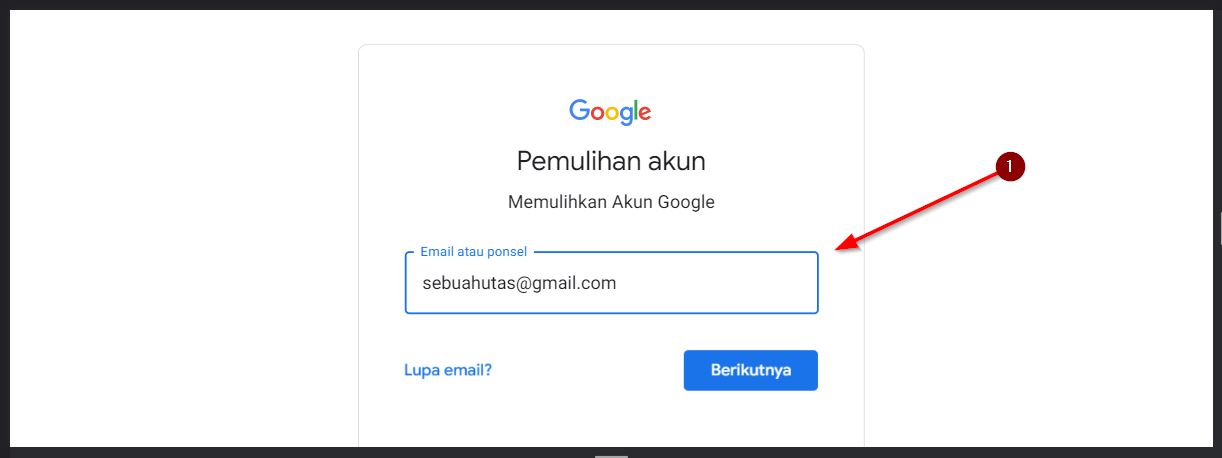 |
| fitur pemulihan akun google di www.google.com/accounts/recovery/?hl=ID |
#2 Jika Akun Google Dinonaktifkan Karena Melanggar ToS
Di atas telah dibahas bahwa akun Google bisa diblokir/dinonaktifkan karena melanggar ToS (Terms of Service) atau kebijakan yang diatur oleh Google. Salah satu contoh adalah ketika Anda melanggar atau terlibat pada kegiatan invalid klik pada akun Adsense.
Jadi, sebelum Anda menggunakan akun Google, disarankan untuk mempelajari kebijakan-kebijakan apa saja yang diatur oleh Google. Hal ini perlu untuk menghindari hal-hal yang tidak diinginkan di masa depan. Jadi, jangan pernah melanggar ToS dari Google jika tidak ingin akun dinonaktifkan.
Namun, jika pelanggaran yang Anda lakukan tidak dianggap terlalu serius oleh Google, seharusnya akun tersebut bisa kembali dalam waktu 24 hingga 48 jam. Namun, ini tergantung dari pelanggaran yang telah Anda lakukan dengan kecepatan respons dari Google.
Jika Anda masih memiliki akses ke Gmail, maka bisa melakukan hal-hal di bawah ini:
- Buka halaman Google dan klik ikon roda gigi.
- Selanjutnya pilih Pengaturan.
- Sekarang klik Akun untuk membuka halaman akun.
- Selanjutnya klik Ubah Opsi Pemulihan Sandi di Ubah Setelan Akun.

tambahkan email dan nomor hp untuk mengembalikan akun - Selanjutnya masukkan sandi untuk memastikan bahwa Andalah pemilik dari akun tersebut.
- Selanjutnya lihat di Tambahkan Email atau Nomor Telepon, di sini Anda bisa menambahkan email atau nomor HP yang sebelumnya dijadikan cara pemulihan.
- Jika ingin mengganti perangkat pemulihan yang digunakan sebelumnya, bisa klik Edit.
- Terakhir, Anda bisa klik Simpan untuk menyimpan perubahan yang dilakukan sebelumnya.
#3 Jika Tidak Memiliki Akses ke Gmail
Lalu, bagaimana jika Anda tidak memiliki akses ke Gmail? Jika seperti ini masalahnya, Anda bisa melakukan hal-hal berikut ini:
- Kunjungi halaman pemulihan sandi.
- Masukkan nama pengguna dan perangkat pemulihan yang digunakan sebelumnya.
- Selanjutnya klik Kirim untuk melangkah ke proses selanjutnya.
- Jika memilih email, Google akan mengirimkan cara pemulihan ke email tersebut. Ikuti instruksi di dalamnya hingga selesai.
- Jika memilih nomor HP, Google akan mengirimkan kode yang bisa digunakan untuk mengatur ulang sandi.
- Jika semua instruksi Anda lakukan dengan benar, maka akan bisa memiliki akses ke akun Google kembali.
Setelah Anda mengaktifkan akun Google kembali, maka bisa mengakses layanan Google seperti Google Search, Youtube, Gdrive, Gmail dan lain sebagainya. Usahakan tidak melanggar ToS Google sama sekali, agar akun Anda tidak dinonaktifkan. Sekian tutorial cara mengatasi akun Google yang dinonaktifkan, selamat mencoba dan semoga bemanfaat!

